|
|
Preferences... |
||
|
|
Hide Xcode |
||
|
|
Hide Others |
||
|
|
Quit Xcode |
Werbung
|
|
New Tab |
||
|
|
New Window |
||
|
|
New File... |
||
|
|
New Project... |
||
|
|
New Workspace |
||
|
|
New Group |
||
|
|
Add Files... |
||
|
|
Open... |
||
|
|
Open Quickly... |
||
|
|
Close Window |
||
|
|
Close All Windows |
||
|
|
Close Tab |
||
|
|
Close Other Tabs |
||
|
|
Close Document |
||
|
|
Save |
||
|
|
Save All |
||
|
|
Save Multiple... |
||
|
|
Save As... |
||
|
|
Commit... |
||
|
|
Update... |
||
|
|
Update All |
||
|
|
Create Snapshot... |
||
|
|
Page Setup... |
||
|
|
Print... |
|
|
Undo |
||
|
|
Redo |
||
|
|
Cut |
||
|
|
Copy |
||
|
|
Paste |
||
|
|
Paste Special |
||
|
|
Paste and Match Style |
||
|
|
Duplicate |
||
|
|
Select All |
||
|
|
Find in Workspace... |
||
|
|
Find and Replace in Workspace... |
||
|
|
Find... |
||
|
|
Find and Replace... |
||
|
|
Find Next |
||
|
|
Find Previous |
||
|
|
Use Selection for Find |
||
|
|
Use Selection for Replace |
||
|
|
Filter in Navigator |
||
|
|
Filter in Library |
||
|
|
Show Fonts |
||
|
|
Show Spelling and Grammar |
|
|
Project |
||
|
|
Symbol |
||
|
|
Search |
||
|
|
Issue |
||
|
|
Debug |
||
|
|
Breakpoint |
||
|
|
Log |
||
Werbung |
|||
|
|
Show Navigator |
||
|
|
Standard |
||
|
|
Assistant |
||
|
|
Version |
||
|
|
Show Related Items |
||
|
|
Show Previous History |
||
|
|
Show Previous Files History |
||
|
|
Show Next History |
||
|
|
Show Next Files History |
||
|
|
Show Top Level Items |
||
|
|
Show Group Files |
||
|
|
Show Document Items |
||
|
|
Show Issues |
||
|
|
Remove Assistant Editor |
||
|
|
Reset Editor |
||
|
|
Show Debug area |
||
|
|
Reveal in Project Navigator |
||
|
|
Open in Adjacent Editor |
||
|
|
Go Forward |
||
|
|
Go Forward in Alternate Editor |
||
|
|
Go Back |
||
|
|
Go Back in Alternate Editor |
||
|
|
Jump to Selection |
||
|
|
Jump to Definition |
||
|
|
Move Focus To Next Area |
||
|
|
Move Focus To Previous Area |
|
|
Jump to Counterpart |
||
|
|
Jump To... |
||
|
|
Jump to Next Placeholder |
||
|
|
Jump to Previous Placeholder |
||
|
|
Jump to Next Issue |
||
|
|
Jump and Fix Next Issue |
||
|
|
Jump to Previous Issue |
||
|
|
Jump and Fix Previous Issue |
|
|
Add Attribute |
||
|
|
Add Relationship |
|
|
Next Page |
||
|
|
Previous Page |
|
|
Show Completions |
||
|
|
Edit All in Scope |
||
|
|
Fix All in Scope |
||
|
|
Show All Issues |
||
|
|
Shift Right |
||
|
|
Shift Left |
||
|
|
Move Line Up |
||
|
|
Move Line Down |
||
|
|
Comment Selection |
||
|
|
Fold |
||
|
|
Unfold |
||
|
|
Fold Methods & Functions |
||
|
|
Unfold Methods & Functions |
||
|
|
Fold Comment Blocks |
||
|
|
Unfold Comment Blocks |
|
|
Overwrite Mode |
|
(1) Opens the scheme editing dialog for editing prior to performing the chosen command.
|
|||
|
|
Run |
||
|
|
Run... (1) |
||
|
|
Test |
||
|
|
Test... (1) |
||
|
|
Profile |
||
|
|
Profile... (1) |
||
|
|
Analyze |
||
|
|
Analyze...(1) |
||
|
|
Build For Running |
||
|
|
Build For Testing |
||
|
|
Build for Profiling |
||
|
|
Run Without Building |
||
|
|
Test Without Building |
||
|
|
Profile Without Building |
||
|
|
Build |
||
|
|
Clean |
||
|
|
Clean Build Folder... |
||
|
|
Stop |
||
|
|
Pause |
||
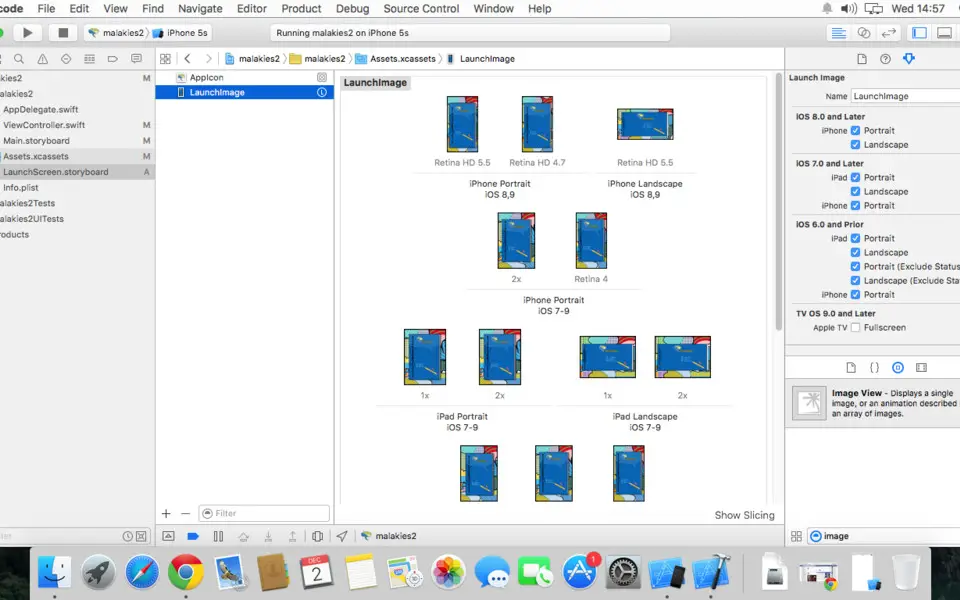





Was ist Ihr Lieblings-Hotkey für Xcode ? Habt ihr dazu nützliche Tipps? Informieren Sie unten andere Benutzer darüber.
1088428
488689
406504
350269
297036
269909
12 hours ago
13 hours ago Aktualisiert!
14 hours ago Aktualisiert!
15 hours ago Aktualisiert!
15 hours ago Aktualisiert!
17 hours ago Aktualisiert!
Neueste Artikel